Gloomwood: Ułatwienia dostępu Gloomwood poradnik, solucja
Gloomwood nie posiada osobnego menu ułatwień dostępu (Accessibility), ale są powiązane z nim pojedyncze opcje, które zestawiliśmy na tej stronie poradnika.
Ostatnia aktualizacja: 13 września 2022
W naszym poradniku możecie znaleźć informację czy Gloomwood posiada opcje dla osób z niepełnosprawnościami. Przygotowaliśmy zestawienia ustawień powiązanych w mniejszym lub większym stopniu z opcjami ułatwień dostępu (Accessiblity).
Zakładka Gameplay
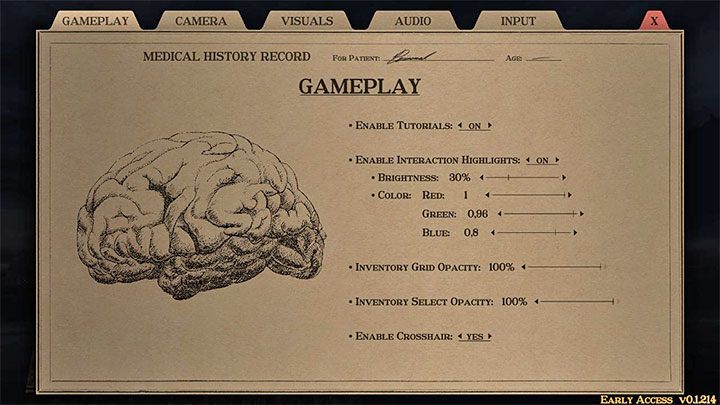
- Enable Interaction Highlights - Opcja ta jest domyślnie włączona i pozwala na podświetlanie interaktywnych obiektów nadających się do użycia lub zabrania. Możecie ustalić jasność oraz kolor podświetlenia.
- Inventory Grid Opcaity i Inventory Select Opacity - Możecie ustalić stopień przezroczystości walizki, tzn. inwentarza głównego bohatera.
- Enable Crosshair - Na ekranie może być widoczna minimalnej wielkości kropka, która będzie celownikiem. Może ona ułatwiać np. oddawanie celnych strzałów z broni palnej.
Zakładka Camera
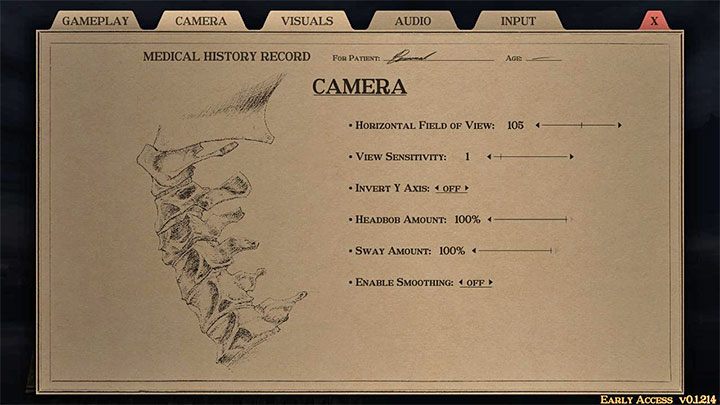
- Horizontal Field of View - Możecie ustawić rozmiary pola widzenia. Domyślna wartość to 105 i jej zmiana może ułatwić orientowanie się w otoczeniu.
- Invert Y Axis - Jest opcja odwrócenia osi Y podczas rozglądania się.
- Headbob Amount i Sway Amount - Możecie ograniczyć ruch kamery mające symulować ruch głowy głównego bohatera. Domyślne wartości u niektórych graczy mogą powodować np. mdłości lub inne rodzaje dyskomfortu.
- Enable Smoothing i View Sensitivity - Możecie wygładzić ruchy kamery oraz zmienić jej czułość po to żeby np. widok nie obracał się zbyt szybko lub zbyt wolno.
Zakładka Audio
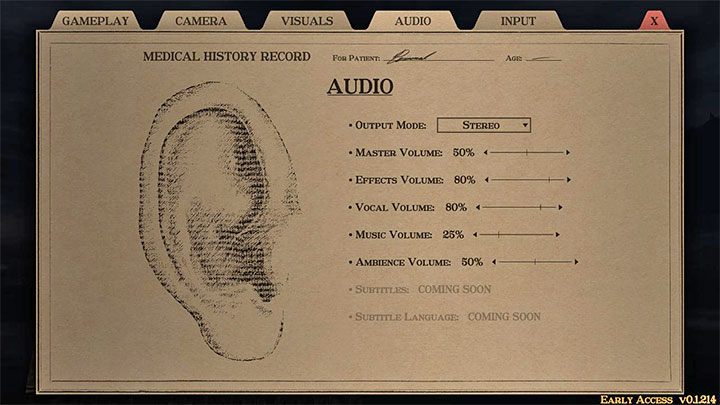
- Output Mode - Możecie zmienić rodzaj odtwarzania dźwięku i domyślne ustawienie to Stereo.
- Volume - Możecie zmieniać poziom głośności, w tym także oddzielnie dla dźwięków otoczenia, dialogów mówionych (po to żeby je lepiej usłyszeć i zrozumieć), muzyki i dźwięków ambientowych.
Wersja early access nie zawiera opcji włączenia napisów dla dialogów mówionych, aczkolwiek znajduje się ona w planach autorów gry (razem ze zmianą języka w Gloomwood).
Zakładka Input
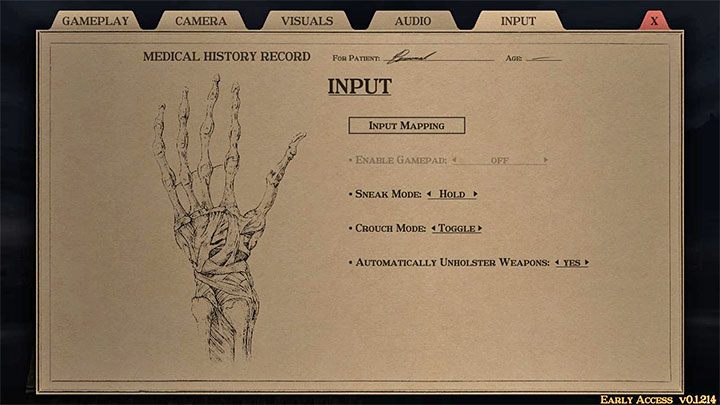
- Input Mapping - Możecie zmienić domyślną klawiszologię gry.
- Sneak Mode - To ważne ustawienie, które wpływa jak działa klawisz skradania (SHIFT). Domyślne ustawienie to HOLD, tzn. trzeba mieć cały czas wciśnięty klawisz. Możecie to zmienić na TOGGLE po to żeby trzeba było wcisnąć SHIFT tylko raz.
- Crouch Mode - To ważne ustawienie, które wpływa jak działa klawisz poruszania się w przykucniętej pozycji (CTRL). Domyślne ustawienie to TOGGLE, tzn. trzeba wcisnąć CTRL tylko raz. Możecie to zmienić na HOLD, które wymusza przytrzymywanie wciśniętego klawisza.
Ustawienia Brightness, Gamma i Contrast
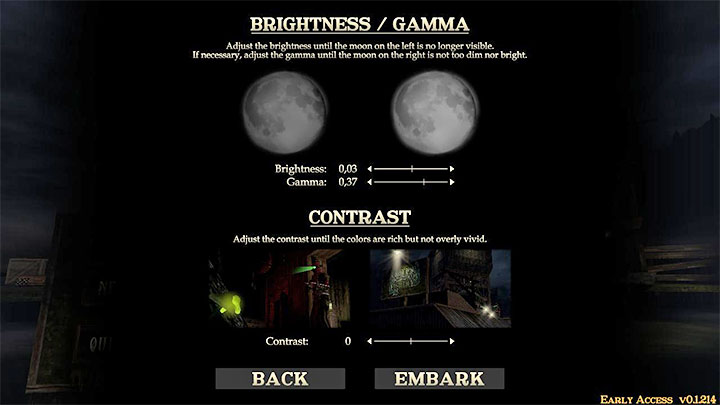
Gloomwood to gra z wieloma ciemnymi lokacjami, w których widoczność jest bardzo ograniczona. Znajdziecie jednak opcje, które mogą Wam pomóc:
- Brightness i Gamma - Możecie rozjaśnić ekran po to żeby np. w ciemnych lokacjach łatwiej dostrzec przeciwników czy interaktywne obiekty.
- Kontrast - Możecie go wyregulować z pomocą suwaka. Domyślna wartość dla kontrastu to 0. Wybierzcie dodatnie wartości żeby poprawić widoczność.
